Šīs komandas apstrādei ir pieejams Labojums, kas nav pietiekami daudz vietas
Miscellanea / / June 04, 2022

Dažu reģistra kļūdu, atmiņas problēmu un draiveru konfliktu dēļ daudziem Windows lietotājiem nav pietiekami daudz vietas, lai apstrādātu šo komandu kļūdas uzvedni. Ja arī jūs saskaraties ar to pašu problēmu, šī rokasgrāmata palīdzēs to novērst, izmantojot efektīvas problēmu novēršanas metodes. Tātad, turpiniet lasīt, lai novērstu pietiekami daudz atmiņas resursu, lai apstrādātu šo komandas kļūdu operētājsistēmā Windows 10.

Saturs
- Šīs komandas apstrādei ir pieejams veids, kā novērst nepietiekamu krātuvi
- 1. metode: atbrīvojiet vietu diskā C
- 2. metode: aizveriet fona procesus
- 3. metode: aizveriet vecās sesijas
- 4. metode: notīriet pagaidu failus
- 5. metode: labojiet sistēmas failus
- 6. metode: atiestatiet konfliktējošā konta paroli
- 7. metode: atjauniniet grafikas draiverus
- 8. metode: atkārtoti instalējiet grafikas draiverus
- 9. metode: attiniet grafikas draiverus
- 10. metode: atjauniniet MS SQL Server
- 11. metode: palaidiet ļaunprātīgas programmatūras pārbaudi
- 12. metode: atjauniniet Windows
- 13. metode: mainiet veiktspējas opcijas
- 14. metode: palieliniet peidžeru failu
- 15. metode: mainiet parametru IRPStackSize
- 12. metode: atiestatiet datoru
Šīs komandas apstrādei ir pieejams veids, kā novērst nepietiekamu krātuvi
Ir tik daudz iemeslu, kas veicina kļūdu, nepietiek vietas, lai apstrādātu šo komandu. Daži no tiem ir uzskaitīti zemāk.
- Krātuves problēmas jūsu diskā.
- Jebkurai lietojumprogrammai vai pakalpojumam jūsu datorā ir konflikti.
- Pagaidu faili ir nesaderīgi un lielapjoma faili.
- Novecojuši grafikas draiveri.
- Augstas veiktspējas problēmas.
- Konfliktējoša sistēmas OS.
Par laimi, ir tik daudz problēmu novēršanas ideju, kas palīdzēs novērst apspriesto problēmu. Izpildiet tos tādā pašā secībā, kā norādīts.
1. metode: atbrīvojiet vietu diskā C
Ja datorā nav pietiekami daudz vietas, var rasties kļūda, ja šīs komandas apstrādei nav pietiekami daudz vietas. Šeit ir daži norādījumi, kā notīrīt C diskdzinī esošos nevēlamos failus.
1. Nospiediet Windows + E taustiņi kopā, lai atvērtu Failu pārlūks.
2. Tagad noklikšķiniet uz Šis dators no kreisās rūts un veiciet dubultklikšķi uz Vietējais disks (C :) kā parādīts.
3A. Ja diskā ir mazāk par 10 GB, atbrīvojiet vietu. Ar peles labo pogu noklikšķiniet uz visām nevēlamajām mapēm un atlasiet Dzēst opciju. Noteikti izdzēsiet failus no Atkritumu tvertne arī.

3B. Ja jums ir pietiekami daudz vietas, bet joprojām nav pietiekami daudz vietas, lai pabeigtu šo darbību, attālās darbvirsmas kļūda, pārejiet uz nākamo metodi.
2. metode: aizveriet fona procesus
Ja dažas lietojumprogrammas jūsu datorā ar operētājsistēmu Windows 10 traucē viena otrai, iespējams, jums nav pietiekami daudz atmiņas resursu, lai apstrādātu šo komandas kļūdu. Lai atrisinātu problēmu, ieteicams aizvērt visas pārējās programmas vai lietojumprogrammas, kas darbojas fonā, pa vienai vai piespiest tās izslēgt, izmantojot uzdevumu pārvaldnieku. Lai to izdarītu, izpildiet mūsu ceļvedi Kā beigt uzdevumu operētājsistēmā Windows 10.
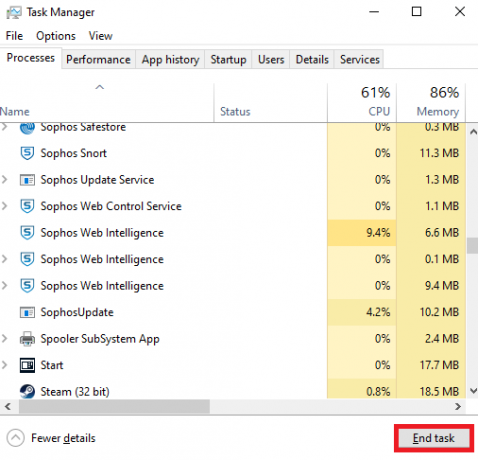
Lasi arī:Izlabojiet Windows 10 failu sistēmas kļūdu 2147219196
3. metode: aizveriet vecās sesijas
Dažas koplietotās mapes un sesijas failu serveros var netikt aizvērtas, tādējādi radot lielu datora aizkavi. Ieteicams datorā aizvērt vecās sesijas, kā norādīts tālāk, lai novērstu, ka nav pietiekami daudz vietas šīs komandas kļūdas apstrādei.
1. Nospiediet uz Windows atslēga un tips DatorsVadība, pēc tam noklikšķiniet uz Izpildīt kā administratoram.

2. Tagad veiciet dubultklikšķi uz Koplietotās mapes un pēc tam veiciet dubultklikšķi uz Sesijas kā attēlots.
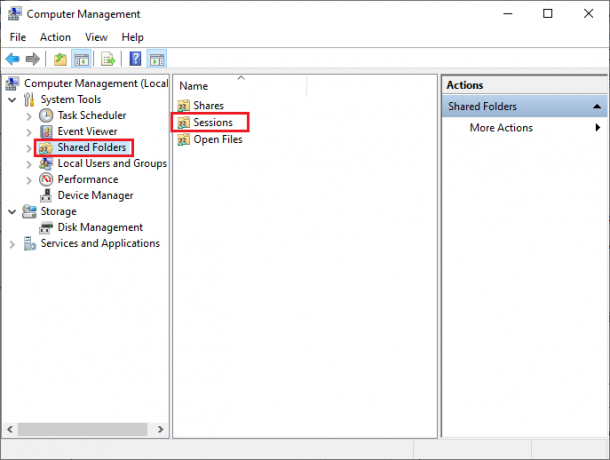
3. Tagad aizveriet aktīvās sesijas un pārbaudiet, vai varējāt bez kļūdām piekļūt koplietotajai atrašanās vietai, jo nav pietiekami daudz vietas, lai apstrādātu šo komandu.

4. metode: notīriet pagaidu failus
Ja datorā ir minimāla pieejamā vieta, šis faktors var veicināt to, ka nav pietiekami daudz vietas, lai apstrādātu šo komandas kļūdu. Šādā gadījumā izpildiet mūsu ceļvedi 10 veidi, kā atbrīvot vietu cietajā diskā operētājsistēmā Windows kas palīdz notīrīt visus nevajadzīgos failus datorā.

Kad esat notīrījis nevēlamos pagaidu failus savā datorā, pārbaudiet, vai esat novērsis, ka nav pietiekami daudz vietas, lai pabeigtu šo darbību, attālās darbvirsmas kļūda.
Lasi arī:Labot 0x80004002: operētājsistēmā Windows 10 šāda saskarne netiek atbalstīta
5. metode: labojiet sistēmas failus
Pārbaudiet, vai jūsu datorā esošās trešās puses lietojumprogrammas nav sabojājušas sistēmas failus. Ja tā, ieteicams palaist SFC (Sistēmas failu pārbaudītājs) un DISM (Izvietošanas attēlu apkalpošana un pārvaldība) utilītas pēc datora palaišanas drošajā režīmā.
1. Nospiediet Windows + R taustiņi vienlaicīgi, lai palaistu Skrien dialoglodziņš
2. Pēc tam ierakstiet msconfig un sit Ievadiet atslēgu atvērt Sistēmas konfigurācija.
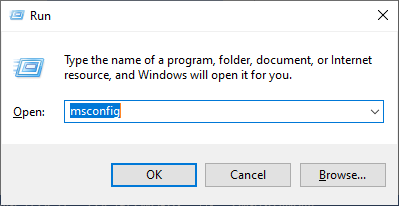
3. Tagad jaunajā atvērtajā logā pārslēdzieties uz Boot cilne.
4. Šeit pārbaudiet Droša sāknēšana kaste zem Boot opcijas un noklikšķiniet uz labi.

5. Tagad ekrānā tiks parādīta uzvedne, kas parāda Lai lietotu šīs izmaiņas, iespējams, būs jārestartē dators. Pirms restartēšanas saglabājiet visus atvērtos failus un aizveriet visas programmas.

6. Apstipriniet savu izvēli un noklikšķiniet uz jebkura Restartēt vai Iziet bez restartēšanas. Tagad jūsu dators tiks palaists drošajā režīmā.
7. Izlasiet mūsu ceļvedi Kā labot sistēmas failus operētājsistēmā Windows 10 un izpildiet norādījumus, lai labotu visus bojātos failus, izmantojot SFC/DISM komandas.

Pēc tam palaidiet datoru parastajā režīmā un pārbaudiet, vai nav labojis pietiekami daudz atmiņas resursu, lai apstrādātu šo komandas kļūdu.
6. metode: atiestatiet konfliktējošā konta paroli
Vēl viens iespējamais labojums saistībā ar nepietiekamu krātuves problēmu ir pieejams, lai pabeigtu šo darbību. Attālās darbvirsmas kļūda ir paroles atiestatīšana lokālajam kontam, kurā ir konflikts. Tālāk ir norādītas dažas darbības, lai atiestatītu paroli.
1. Piesakieties citā kontā kas atšķiras no tā, kurā ir konflikts.
2. Tagad nospiediet pogu Windows atslēga un tips Vadības panelis. Pēc tam noklikšķiniet uz Atvērt.

3. Iestatiet Skatīt pēc > Mazas ikonas, pēc tam noklikšķiniet uz Lietotāju konti.
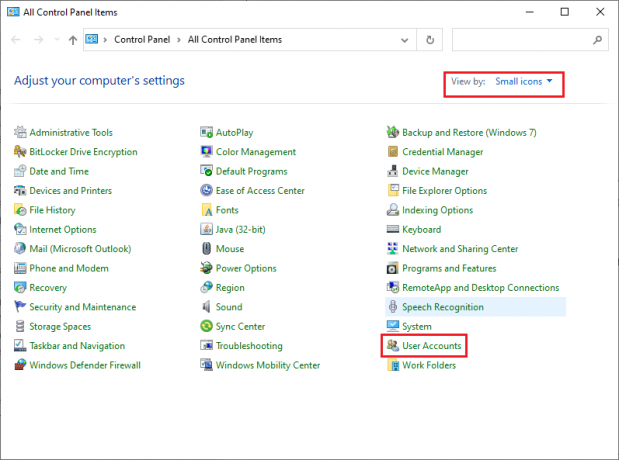
4. Tagad noklikšķiniet uz Pārvaldiet citu kontu kā parādīts.

5. Tagad atlasiet kontu, kurā ir konflikts.
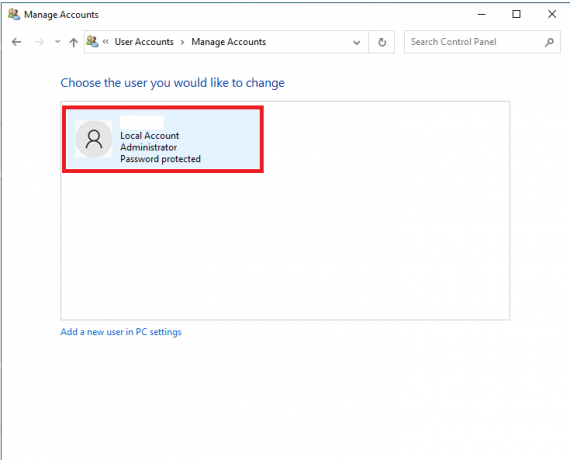
6. Tālāk noklikšķiniet uz Mainiet paroli.
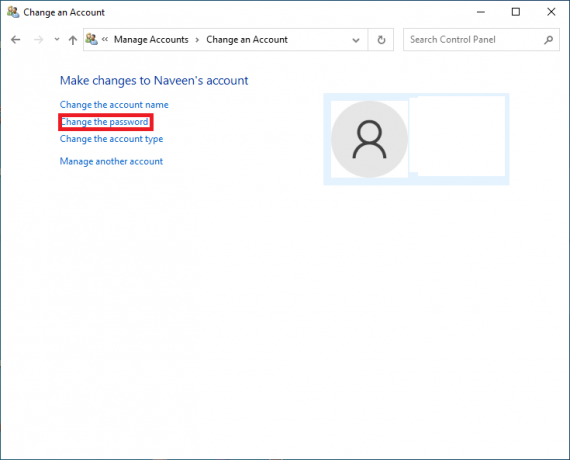
7. Pēc tam ierakstiet savu jauna parole divreiz.
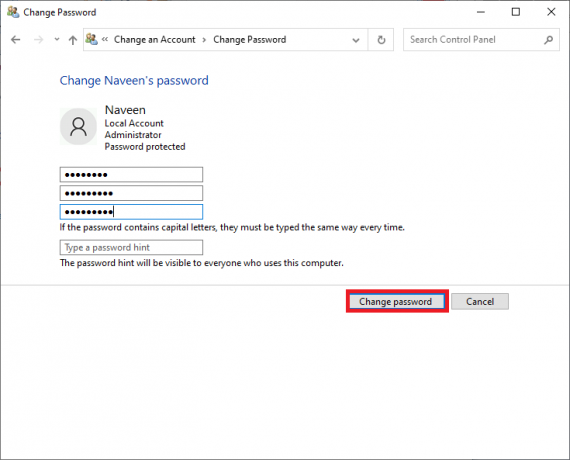
8. Visbeidzot noklikšķiniet uz Mainiet paroli. Pēc tam pārbaudiet, vai esat novērsis, nav pietiekami daudz vietas, lai pabeigtu šo darbību, attālās darbvirsmas kļūda.
Lasi arī: Izlabojiet Windows 10 aktivizācijas kļūdu 0x80072ee7
7. metode: atjauniniet grafikas draiverus
Ja jūsu datora draiveri ir novecojuši, šī novecojusi programmatūra nedarbosies labi ar jūsu datora programmām. Noteikti atjauniniet visus datora draiverus, lai nerastos kļūda, jo šīs komandas apstrādei nav pietiekami daudz vietas. Varat meklēt jaunākos draiveru izlaidumus tās oficiālajās vietnēs vai atjaunināt tos manuāli. Izpildiet mūsu ceļvedi 4 veidi, kā atjaunināt grafikas draiverus operētājsistēmā Windows 10 lai atjauninātu draiveri un pārbaudītu, vai problēma ir novērsta.

8. metode: atkārtoti instalējiet grafikas draiverus
Ja atklājat, ka visi draiveri ir atjaunināti un nav gaidītu atjauninājumu, pastāv neliela iespēja, ka pašreizējais draiveris nav saderīgs ar jūsu datora programmām. Varat atkārtoti instalēt draiveri, apmeklējot oficiālo NVIDIA, AMD un INTEL ražotāja vietni un lejupielādējot tā jaunāko versiju. Pārbaudiet mūsu ceļvedi Kā atinstalēt un atkārtoti instalēt draiverus operētājsistēmā Windows 10 un veiciet darbības, lai datorā atkārtoti instalētu grafikas draiverus.

Pēc GPU draiveru atkārtotas instalēšanas pārbaudiet, vai varat novērst, ka nav pietiekami daudz vietas, lai apstrādātu šo komandas kļūdu.
Lasi arī:Kā labot WDF_VIOLATION kļūdu operētājsistēmā Windows 10
9. metode: attiniet grafikas draiverus
Dažreiz pašreizējā grafikas draiveru versija var izraisīt palaišanas konfliktus, un šajā gadījumā jums ir jāatjauno instalēto draiveru iepriekšējās versijas. Šo procesu sauc draiveru atcelšana un varat viegli atgriezt datora draiverus uz to iepriekšējo stāvokli, izpildot mūsu ceļvedi Kā atgriezt draiverus operētājsistēmā Windows 10.
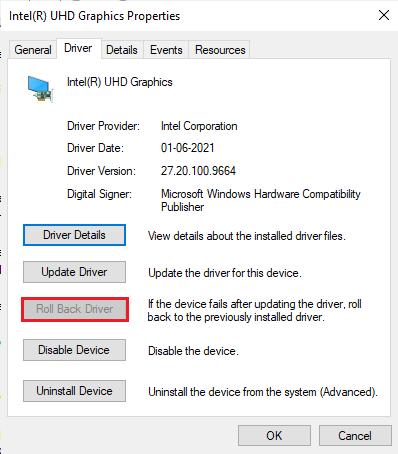
Saglabājiet izmaiņas un pārbaudiet, vai jums nav pietiekami daudz atmiņas resursu, lai vēlreiz apstrādātu šo komandas kļūdu.
10. metode: atjauniniet MS SQL Server
Daži lietotāji ir norādījuši, ka Microsoft SQL servera atjaunināšana palīdzēja viņiem novērst, ka nav pietiekami daudz vietas, lai pabeigtu šo darbību, attālās darbvirsmas kļūda. Parasti šis atjauninājums nāk kopā ar Windows atjauninājumiem. Tomēr, ja atrodat kādu atjauninājumu, kas gaida instalēšanu, apmeklējiet vietni oficiālā Microsoft vietne un instalējiet atjauninājumus.

Kad esat atjauninājis Microsoft SQL Server, restartēt datoru un pārbaudiet, vai problēma atkārtojas.
11. metode: palaidiet ļaunprātīgas programmatūras pārbaudi
Vairāki Microsoft eksperti norāda, ka datora skenēšana palīdzēs uzturēt datoru bez kļūdām, jo nav pietiekami daudz vietas šīs komandas apstrādei. Ja datorā ir kādi vīrusi vai ļaunprātīgas programmatūras ielaušanās, jūs nevarat izmantot ārējās un iekšējās aparatūras ierīces. Tādējādi, iespējams, jums nav pietiekami daudz vietas, lai apstrādātu šo komandu datorā ar operētājsistēmu Windows 10.
Tāpēc ieteicams skenēt datoru, kā norādīts mūsu rokasgrāmatā Kā datorā palaist vīrusu skenēšanu?
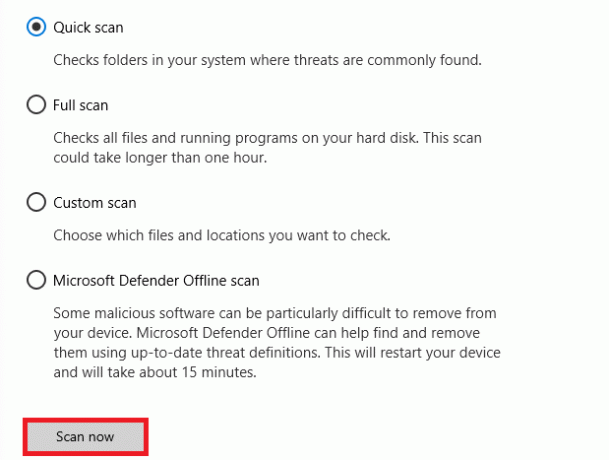
Turklāt, ja vēlaties no datora noņemt ļaunprātīgu programmatūru, skatiet mūsu ceļvedi Kā noņemt ļaunprātīgu programmatūru no datora operētājsistēmā Windows 10.
Lasi arī:Novērsiet NSIS kļūdu, palaižot instalētāju operētājsistēmā Windows 10
12. metode: atjauniniet Windows
Ja datorā vēl nav instalēti jauni Microsoft atjauninājumi, dažas kļūdas un problēmas jūsu datorā nevar novērst. Kā iesaka daudzi lietotāji, Windows 10 datoru atjaunināšana palīdzēs novērst kļūdu, jo šīs komandas apstrādei nav pieejama pietiekami daudz vietas. Izpildiet mūsu ceļvedi Kā lejupielādēt un instalēt jaunāko Windows 10 atjauninājumu lai atjauninātu savu Windows 10 datoru.
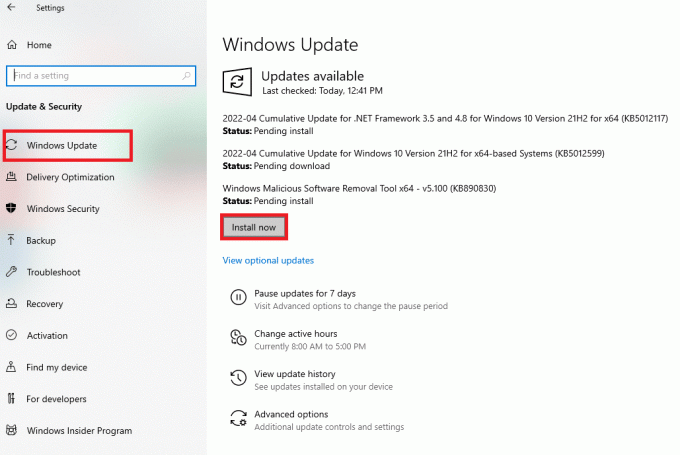
Kad esat atjauninājis datoru, pārbaudiet, vai atkal rodas kļūda.
13. metode: mainiet veiktspējas opcijas
Dažreiz veiktspējas problēmu maiņa var palīdzēt novērst apspriesto kļūdu. Šeit ir daži norādījumi, kā īstenot to pašu.
1. Nospiediet uz Windows atslēga un tips Skatiet papildu sistēmas iestatījumusun noklikšķiniet uz Atvērt.

2. Iekš Papildu cilnē noklikšķiniet uz Iestatījumi… opciju, kā izcelts.
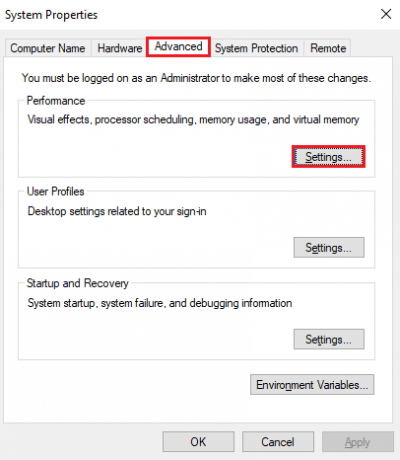
3. Pēc tam atzīmējiet izvēles rūtiņu Pielāgojiet, lai nodrošinātu vislabāko veiktspēju opcija zem Vizuālie efekti.
4. Visbeidzot noklikšķiniet uz Pieteikties un labi lai saglabātu izmaiņas.
Lasi arī:Labojiet tīkla kļūdu 0x00028001 operētājsistēmā Windows 10
14. metode: palieliniet peidžeru failu
Ikreiz, kad sistēmas galvenā atmiņa pārsniedz ierobežojumu, datorā tiek izveidots peidžeru fails (mijmaiņas fails, lai papildinātu galveno atmiņu). Šim peidžeru failam ir arī ierobežojumi, un jūs varat tos paplašināt, lai novērstu, ka nav pietiekami daudz vietas, lai pabeigtu šo darbību, attālā darbvirsma.
1. Atkārtojiet 1.-2. darbību, kā norādīts iepriekš minētajā metodē.
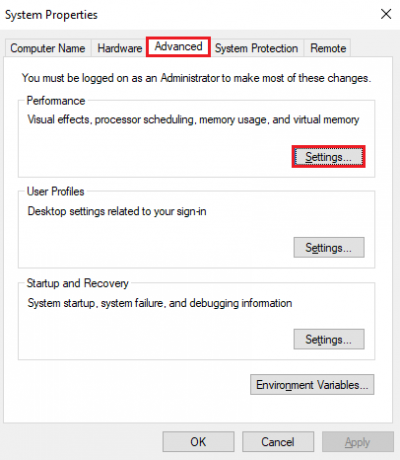
2. Tagad pārslēdzieties uz Papildu cilni un noklikšķiniet uz Mainīt… zem Virtuālā atmiņa kā parādīts.
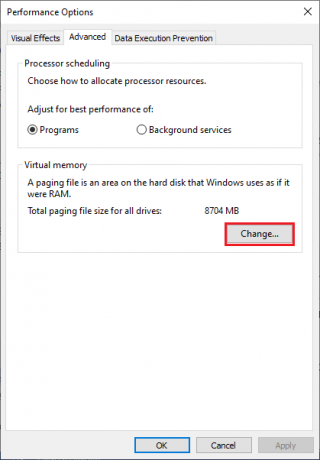
3. Nākamajā logā noņemiet atzīmi no izvēles rūtiņas Automātiski pārvaldiet peidžeru faila lielumu visiem diskiem un noklikšķiniet uz Pielāgots izmērs radio poga.

4. Pēc tam salīdziniet Pašlaik piešķirts peidžeru faila lielums ar Brīva vieta izvēlētajā diskdzinī un ierakstiet/palieliniet Sākotnējais izmērs (MB) un Maksimālais izmērs (MB) kā parādīts.

5. Visbeidzot noklikšķiniet uz labi lai saglabātu izmaiņas un pārstartēt jūsu datoru.
Pārbaudiet, vai nav novērsts pietiekami daudz atmiņas resursu, lai apstrādātu šo komandas problēmu.
15. metode: mainiet parametru IRPStackSize
Šis ir vienkāršs risinājums, kas palīdzēs novērst, ka nav pietiekami daudz vietas, lai apstrādātu šo komandu ar dažiem vienkāršiem klikšķiem. Tas ietver papildu piesardzību, jo jums ir darīšana ar reģistra redaktoru.
1. Nospiediet Windows atslēga un tips Reģistra redaktors, pēc tam noklikšķiniet uz Izpildīt kā administratoram.

2. Pēc tam pārejiet uz tālāk norādīto ceļš.
Dators\HKEY_LOCAL_MACHINE\SYSTEM\CurrentControlSet\Services\LanmanServer\Parameters

4. Meklēt IRPStackSize parametrs un, ja tas pastāv, pārejiet uz 6. darbība.
5. Ja tā neeksistē, ar peles labo pogu noklikšķiniet uz ekrāna un noklikšķiniet uz Jauns seko DWORD (32 bitu) vērtība. Nosauciet ierakstu kā IRPStackSize.
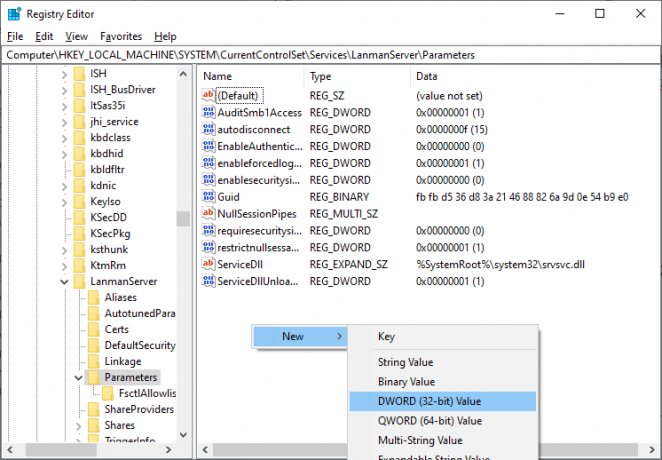
6. Veiciet dubultklikšķi uz šī ieraksta un noklikšķiniet uz Decimālzīme.
7. Tagad iestatiet Vērtības dati kā 1 un noklikšķiniet uz labi.
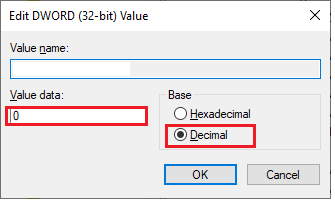
Lasi arī:Izlabojiet kļūdas kodu 0x80070490 operētājsistēmā Windows 10
12. metode: atiestatiet datoru
Ja neviena no metodēm nav palīdzējusi novērst, nav pietiekami daudz vietas, lai pabeigtu šo darbību, attālās darbvirsmas kļūda, jums ir jāiztīra un jāinstalē Windows operētājsistēma. Lai notīrītu datora sāknēšanu, veiciet darbības, kas norādītas mūsu rokasgrāmatā Kā veikt tīru Windows 10 instalēšanu
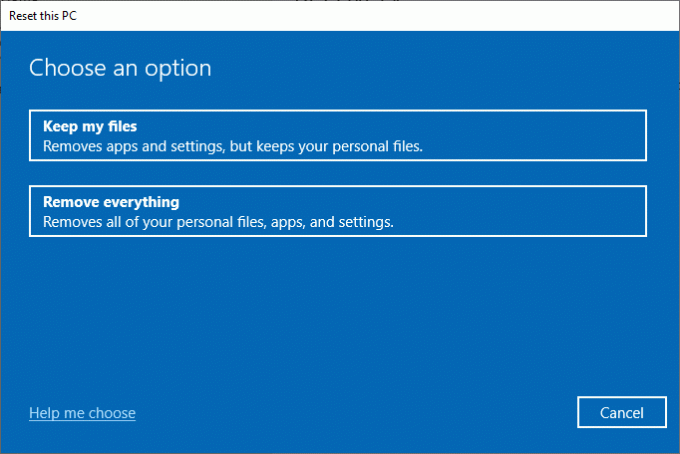
Ieteicams:
- Kā veikt WeChat pieteikšanos tīmeklī bez tālruņa
- Sistēmas Windows 10 USB porta strāvas pārsprieguma novēršana
- Labot pieprasījumu neizdevās liktenīgas ierīces aparatūras kļūdas dēļ
- Labojiet Sedlauncher.exe liela diska lietojuma problēmu operētājsistēmā Windows 10
Mēs ceram, ka šī rokasgrāmata bija noderīga, un jūs varētu to labot nav pietiekami daudz vietas, lai apstrādātu šo komandas kļūdu operētājsistēmā Windows 10. Pastāstiet mums, kura metode jums bija vislabākā. Tāpat, ja jums ir kādi jautājumi/ieteikumi saistībā ar šo rakstu, droši uzdodiet tos komentāru sadaļā.


